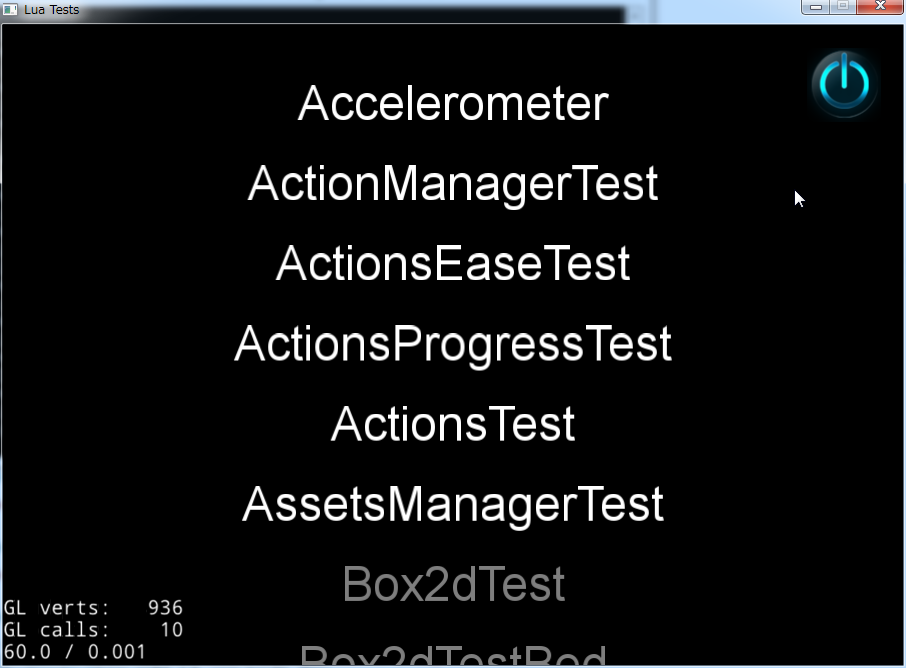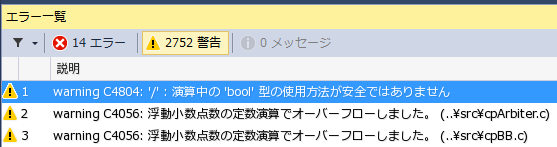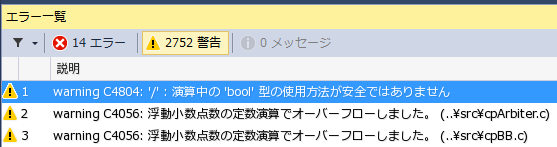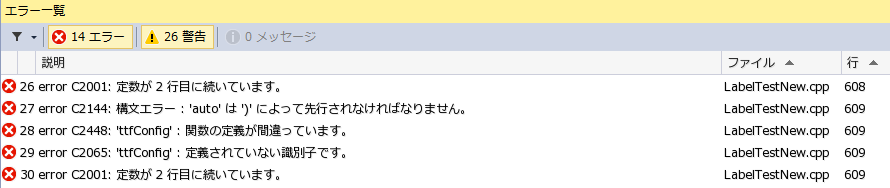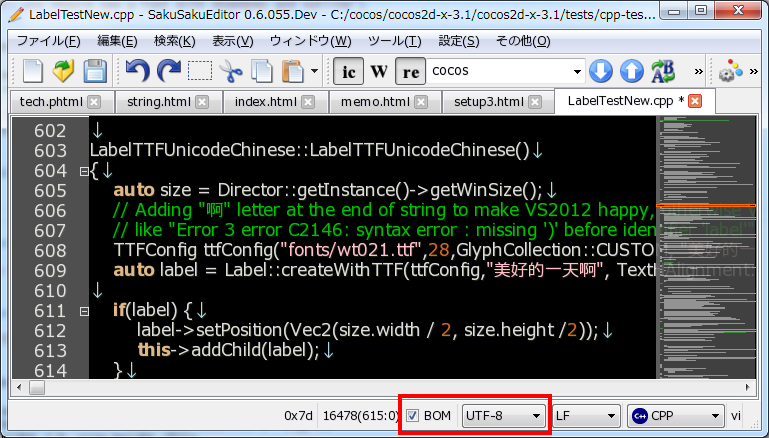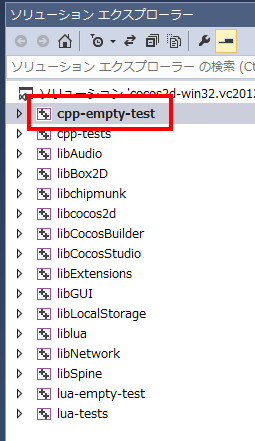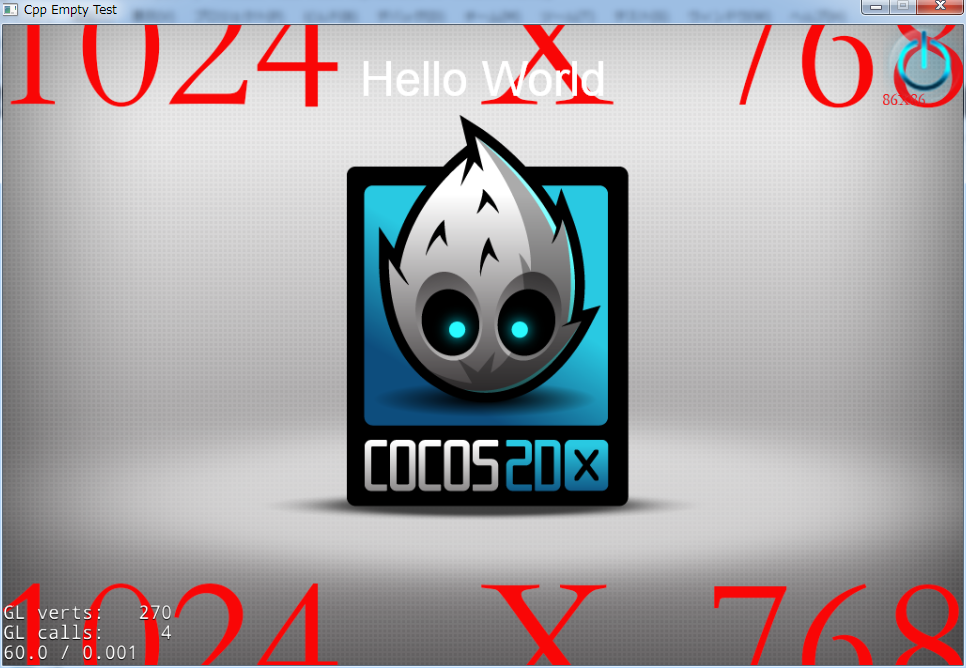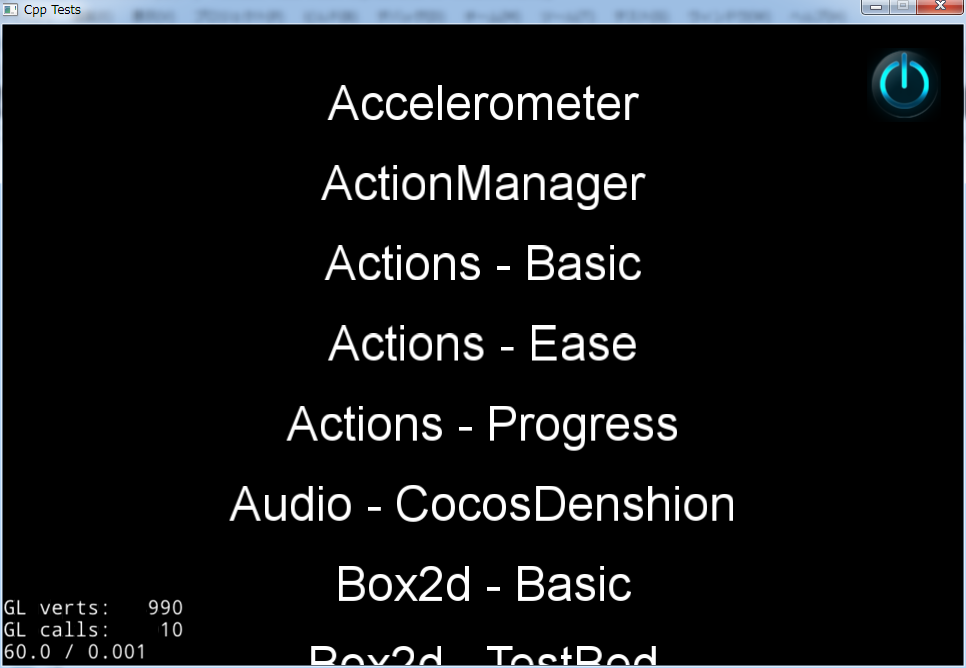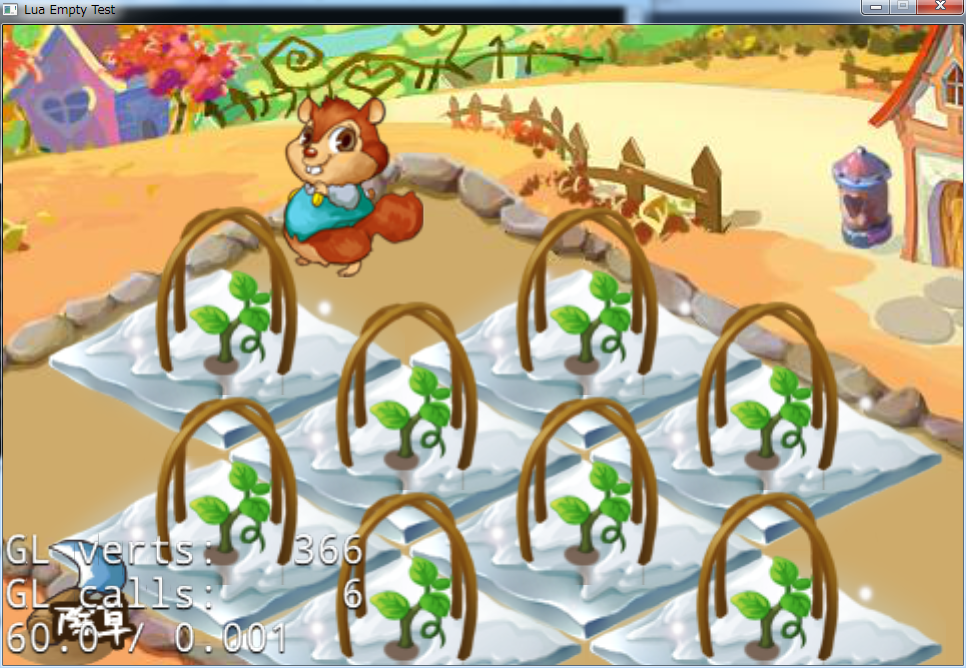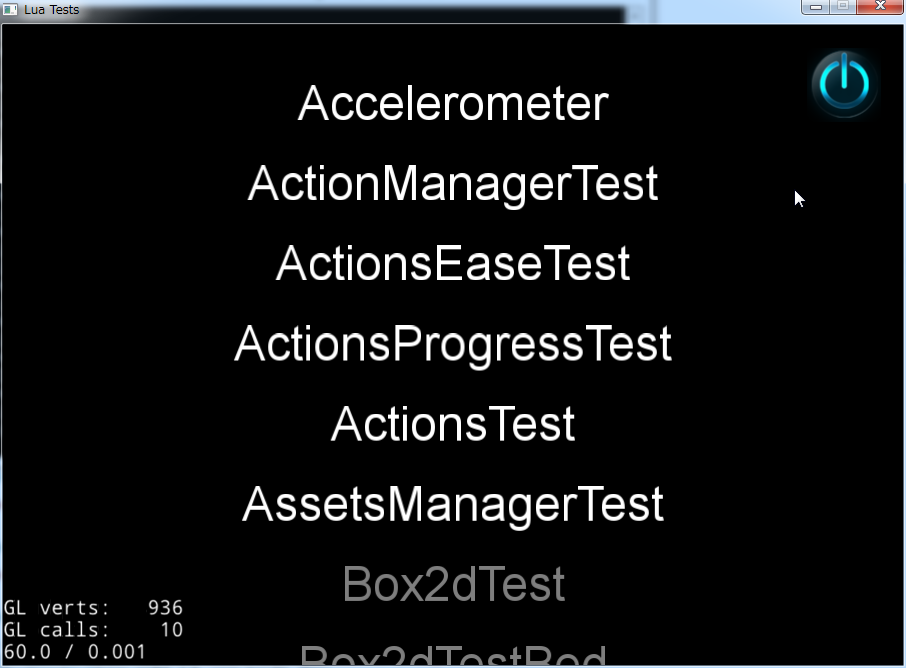cocos2d-x 3.x セットアップ
Copyright (C) 2014 by Nobuhide Tsuda
概要
本稿は cocos2d-x 3.x の Windows へのセットアップ(インストール)方法についての覚書である。
ビルドを行うには Visual Studio 2012 または 2013 が必要である。無償の Express 版でOKだ。
DL、ビルド、テスト実行
- cocos2d-x のサイトの ダウンロードページ に行き、3.x をダウンロード
- 本稿執筆時の最新 version は 3.1。以下、3.1 について述べる。
- ソースコードは GitHub にもアップされている。
日々の最新ソースを見たい場合はそちらを参照するとよいだろう。
- アーカイブ・ファイル:「cocos2d-x-3.1.zip」をDLしたら、解凍する。
- 解凍すると、以下のようなディレクトリ構成になっている。
cocos2d-x-3.1
build // ビルドディレクトリ。sln ファイル等が含まれる
cocos
docs2extensions
external
licenses
plugin
templates
test
tools
解凍した「cocos2d-x-3.1」が日本語ディレクトリを含む深い階層にあったりするとビルドに失敗することがあるので、
「c:/cocos2d-x」デレクトリなどを作り、そこに移動した方がよい。
build 下の cocos2d-win32.vc2012.sln を Visual Studio で開く。
フルビルド(ソリューションのリビルド)を行う。
フルビルドにはある程度の時間(環境によるが5分以上)を要する。
配布ソースのまま、ビルドすると(日本語環境では?)多くの警告とエラーが発生する。
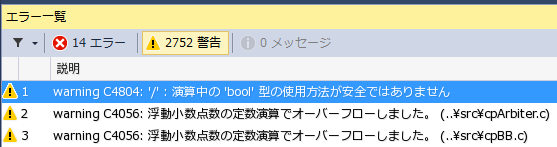
警告は放置でいいとしても、エラーは修正しないとプログラムが実行できない。
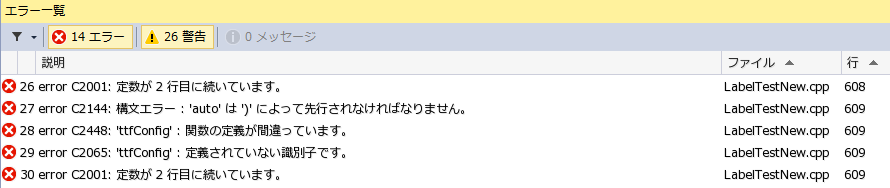
エラーが出るのは、ラベルの単体テスト部分で、中国語文字列の部分でエラーとなる。
「さくさくエディタ」などで当該ファイルを開き、BOM 付きUTF-8 にして保存するとエラーが出なくなる。
※ エラー表示ウィンドウ上部の「警告」を押すと警告エラーが非表示になり、エラーだけが表示される。
※ エラー行をダブルクリックすると、当該ファイルがオープンされる。
※ タブのファイル名部分を右クリックし、「完全パスのコピー」を実行すると、フルパス名をクリップボードにコピー出来る。
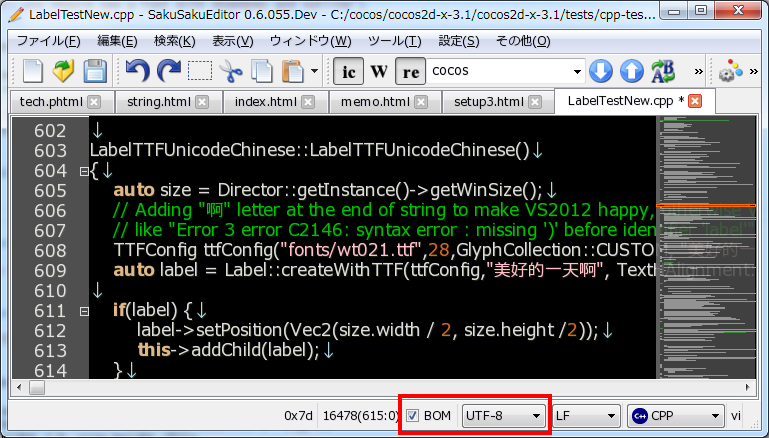
BOM 付きUTF-8 に変更したら、再度ビルドを行う。
再度時間がかかる(先のフルビルドほどはかからない)が、実行可能なバイナリが出来上がるはずだ。
ソリューションエクスプローラを見るとわかるが、ソリューションには4つのテストプログラムと12個のライブラリが含まれる。
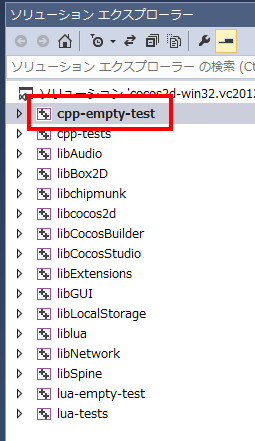
cpp-empty-test を右クリックし、「スタートアッププロジェクトに設定」を実行し、F5 で実行すると、以下のような画面が表示される。
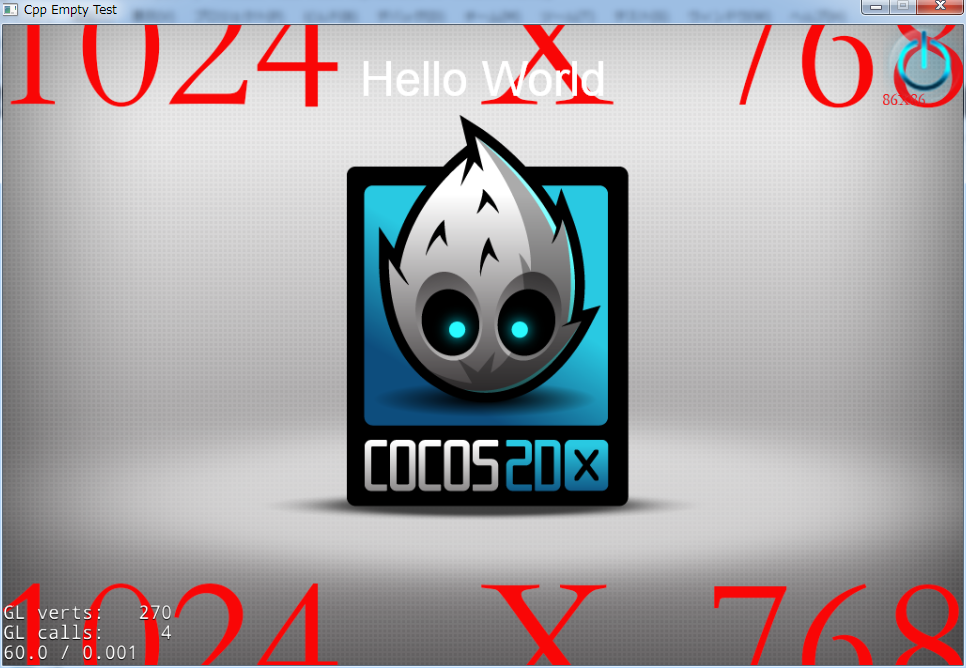
このプログラムは単に文字列と画像が表示されたウィンドウを出すだけで、右上の電源ボタンを押すと修了する。
cpp-tests をスタートアッププロジェクトに設定し、実行すると以下のような画面が表示される。
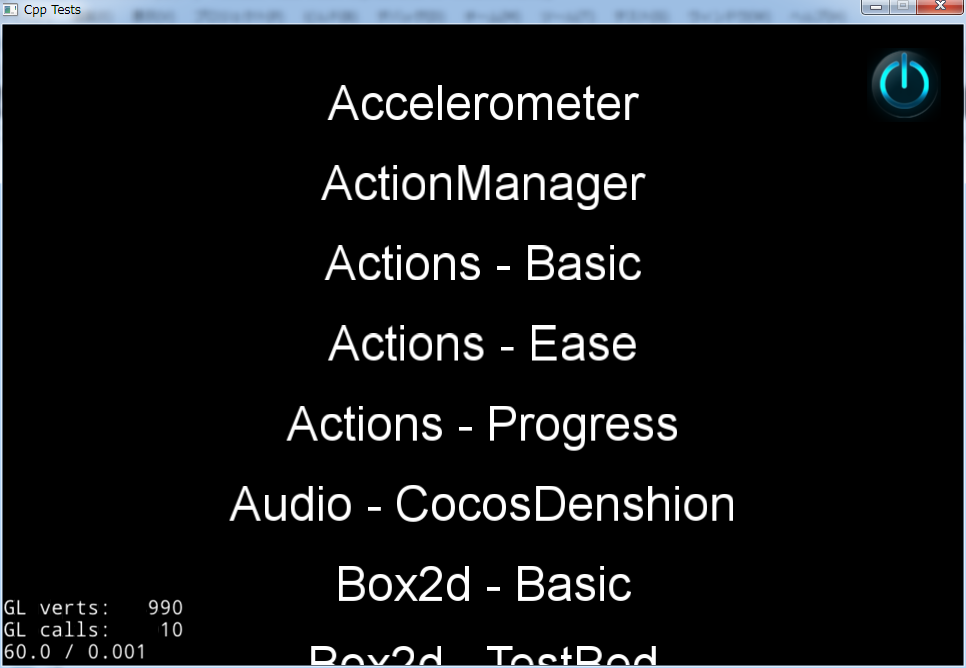
これは、cocos2d-x の様々な機能をテストするもので、マウスホールでメニューをスクロースさせ、テスト項目を選ぶことで、テストを実行できる。
ただし、デフォルトでは BOX2D がOFFになっていて、シンボルをデファインして再ビルドする必要があるようだ。
3.x では BOX2D ではなく、Node Phisics というライブラリを使うのがデフォのようだ。
lua-empy-test:Lua を使ったなんかかわいらしい擬似3Dゲーム?
※ Luaはプログラムの機能を拡張する用途に特化したスクリプト言語らしい
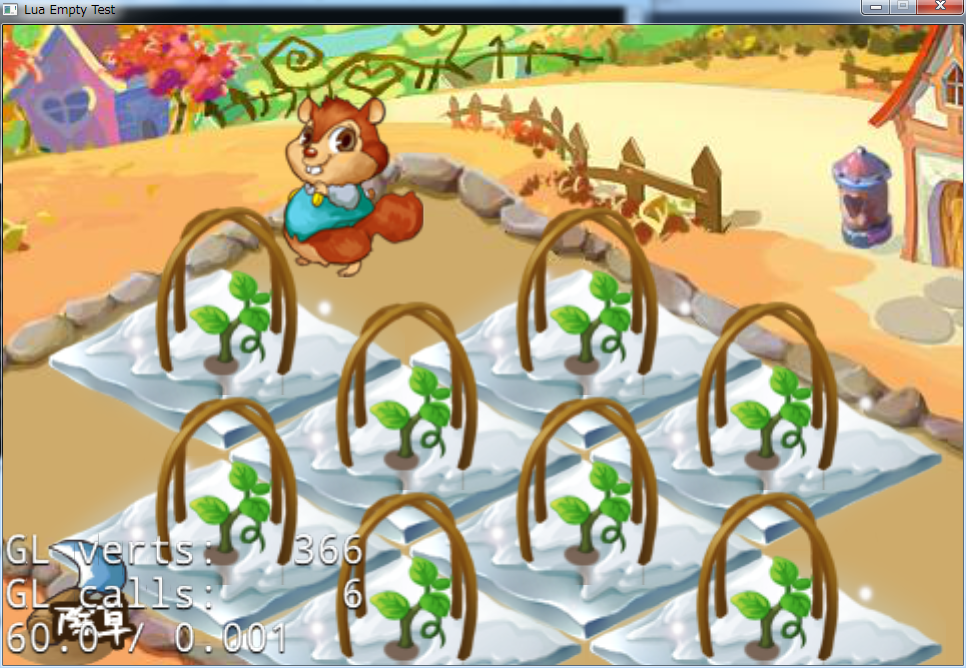
最後は Lua のテストプログラム。スクロール方法がわからないので、実行できるテストは少ない。